Hoe u uw Apple ID-wachtwoord op uw iPhone of computer opnieuw instelt
Als je je Apple ID-wachtwoord vergeet, word je buitengesloten van je account en diensten zoals Apple Music, iCloud, App Store, iMessage, Apple Pay en meer. Het goede nieuws is dat het Apple ID-wachtwoord opnieuw instellen kan net de truc zijn om weer toegang te krijgen. Deze handleiding beschrijft de 100% werkende methoden en demonstreert de workflow voor elk ervan. Zo krijgt u weer toegang tot uw Apple-account en -diensten.
PAGINA-INHOUD:
- Deel 1. De beste manier om uw Apple-wachtwoord opnieuw in te stellen
- Deel 2. Hoe u uw Apple ID-wachtwoord online opnieuw instelt
- Deel 3. Hoe u uw Apple ID-wachtwoord opnieuw instelt in Instellingen
- Deel 4. Hoe u uw Apple ID-wachtwoord opnieuw instelt met iTunes
- Deel 5: Hoe u uw Apple ID-wachtwoord opnieuw kunt instellen via een herstelcontactpersoon
- Deel 6: Het wachtwoord van uw Apple-account opnieuw instellen in Apple Support
Deel 1. De beste manier om uw Apple-wachtwoord opnieuw in te stellen
Apple biedt een aantal manieren om vergeten wachtwoorden van Apple-accounts online of op je Apple-product te resetten. Als je iPhone of iPad vergrendeld is of als je je toegangscode bent vergeten, is het lastig om het proces te voltooien. Apeaksoft iOS-ontgrendelaar kan je helpen dit probleem op te lossen. Belangrijker nog, het stroomlijnt de workflow. Dat maakt het een goede optie voor de gemiddelde gebruiker.
De beste manier om een vergeten Apple-wachtwoord op een iPhone of iPad opnieuw in te stellen
- Verwijder met één klik het oude Apple ID-wachtwoord van uw iOS-apparaat.
- Er is geen iPhone-toegangscode of andere beperkingen vereist.
- Inclusief bonusfuncties, zoals het verwijderen van Schermtijd.
- Ondersteuning voor de nieuwste versies van iPhone- en iPad-modellen.
Veilige download
Veilige download

Hoe u uw Apple ID-wachtwoord op een iPhone opnieuw instelt
Stap 1. Maak verbinding met je iPhone
Start de beste tool voor het verwijderen van Apple ID-wachtwoorden nadat je deze op je pc hebt geïnstalleerd. Deze is beschikbaar voor Windows 11/10/8/7/XP/Vista. Er is ook een versie voor Mac. Kies de Verwijder Apple ID -modus in de home-interface. Verbind vervolgens je iPhone met je pc met een Lightning-kabel.

Stap 2. Verwijder het Apple ID-wachtwoord
Klik op de Start-knop zodra je iPhone is gedetecteerd. Je krijgt dan te maken met drie situaties:
Situatie 1: Zoek mijn iPhone of Zoek mijn iPad is uitgeschakeld
De tool begint automatisch met het verwijderen van het huidige Apple ID-account op uw apparaat.
Situatie 2: Zoek mijn is ingeschakeld op iOS 11.3 of eerder
Open de Instellingen app op uw apparaat, tik op Algemeen, Reseten Instellingen herstellenWanneer uw iOS-apparaat opnieuw wordt opgestart, wist de software uw Apple ID-gegevens onmiddellijk.
Situatie 3: Zoek mijn is ingeschakeld op iOS 11.4 of nieuwer
Zorg ervoor dat 2FA is ingeschakeld. Voer vervolgens in 0000 in het vakje klikken Bevestigen, controleer uw apparaatgegevens en klik op Start om de firmware te downloaden. Voer in 0000 opnieuw in het vak en klik ontsluiten om uw Apple ID-account te verwijderen.
Zodra dit is gebeurd, kunt u zich rechtstreeks op uw iOS-apparaat aanmelden met een nieuwe Apple ID en een nieuw wachtwoord.

Deel 2. Hoe u uw Apple ID-wachtwoord online opnieuw instelt
iforgot.apple.com is de officiële website om je Apple ID-wachtwoord te resetten als je het bent vergeten. De workflow verschilt afhankelijk van of je tweefactorauthenticatie hebt ingeschakeld. Als het is ingeschakeld, kun je je Apple ID-wachtwoord op je vertrouwde apparaat resetten met ik ben het vergetenAls dat niet het geval is, moet u uw e-mailadres gebruiken of beveiligingsvragen beantwoorden om uw wachtwoord opnieuw in te stellen.
Hoe u uw Apple ID-wachtwoord opnieuw instelt met tweefactorauthenticatie
Stap 1. Ga naar iforgot.apple.com in een webbrowser en klik op de Reset Password knop.
Stap 2. Voer je Apple ID in en typ de tekens in de afbeelding. De Apple ID is meestal een e-mailadres. Klik op Doorgaan knop om verder te gaan.
Stap 3. Voer vervolgens het telefoonnummer in dat u met uw Apple ID gebruikt en klik op de Doorgaan knop.
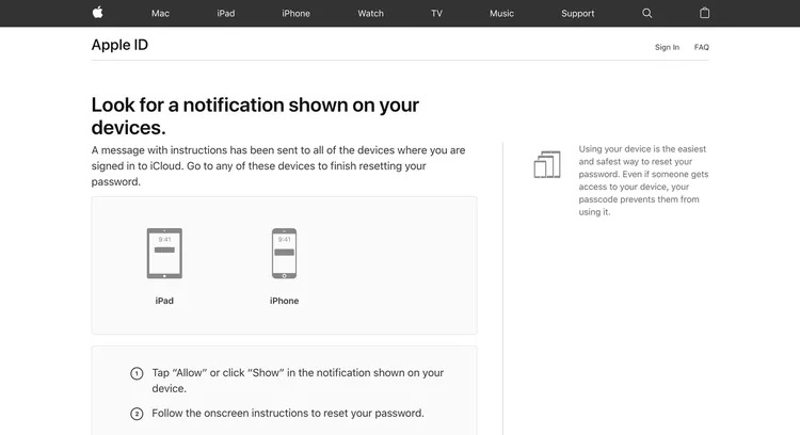
Stap 4. Schakel dan over naar uw vertrouwde apparaat en u krijgt een Reset Password melding op het scherm. Tik Allow in het pop-upvenster en voer uw iPhone-toegangscode of Mac-wachtwoord in.
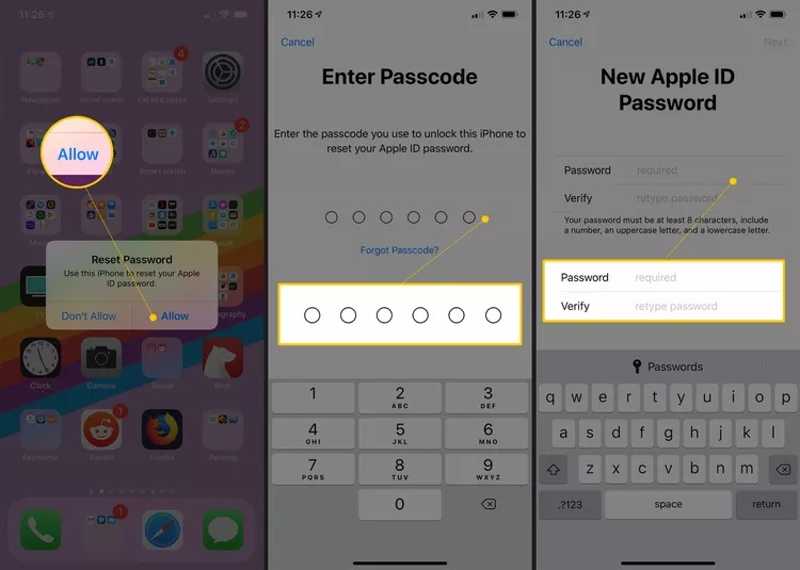
Stap 5. Nu wordt u naar de Nieuw Apple ID-wachtwoord scherm. Typ een nieuw wachtwoord, voer het wachtwoord ter verificatie opnieuw in en druk op Volgende om het wachtwoord van uw Apple-account opnieuw in te stellen.
Hoe u uw Apple-wachtwoord opnieuw instelt zonder tweefactorauthenticatie
Stap 1. Als u twee-factor-authenticatie niet hebt ingeschakeld, ga dan in een willekeurige browser naar iforgot.apple.com en klik op Reset Password.
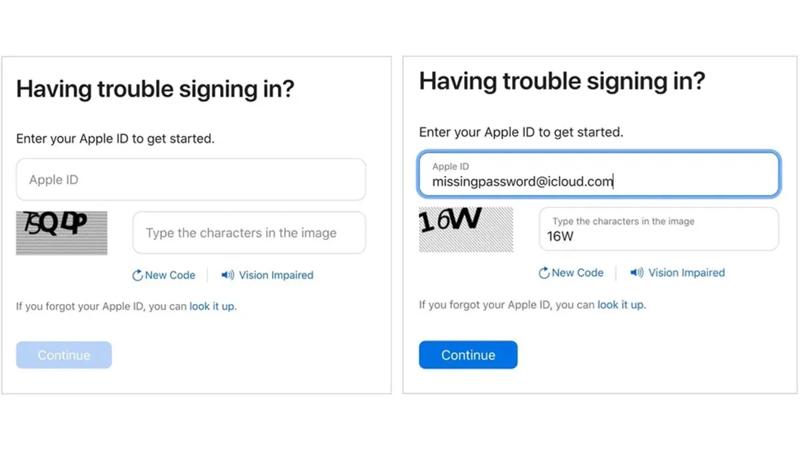
Stap 2. Voer uw Apple ID-e-mailadres en de tekens op de pagina in en klik Doorgaan.
Stap 3. Voer een van de telefoonnummers in die aan uw Apple ID zijn gekoppeld en druk op de Doorgaan knop.
Stap 4. Nu kunt u besluiten om uw vergeten Apple ID-wachtwoord opnieuw in te stellen met het herstel-e-mailadres of door uw beveiligingsvragen te beantwoorden. Klik vervolgens op de Doorgaan knop om verder te gaan.
Stap 5. Als u kiest Een e-mail krijgen, controleer uw gekoppelde e-mailaccount en voer de verificatiecode in die u van Apple hebt ontvangen.
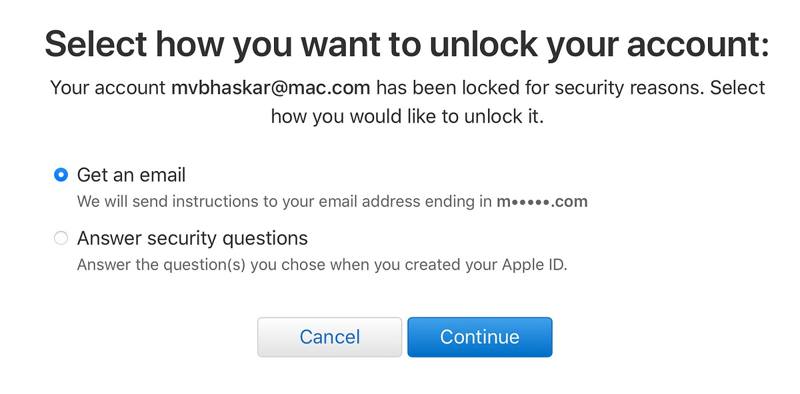
Als u selecteert Beantwoord beveiligingsvragen, voer uw geboortedatum in en beantwoord twee van uw beveiligingsvragen.
Stap 6. Klik op de Doorgaan Klik op de knop om naar de pagina voor een nieuw wachtwoord te gaan. Hier kunt u een nieuw wachtwoord invoeren volgens de instructies. Het wachtwoord moet minimaal 8 tekens lang zijn, inclusief hoofdletters, kleine letters en cijfers.
Stap 7. Typ vervolgens het nieuwe wachtwoord opnieuw. Als ze overeenkomen, klik dan op 'Wachtwoord opnieuw instellen' om je Apple ID-wachtwoord online opnieuw in te stellen.
Deel 3. Hoe u uw Apple ID-wachtwoord opnieuw instelt in Instellingen
Een eenvoudige manier om je Apple ID-wachtwoord opnieuw in te stellen, is door een iOS-apparaat of Mac-computer te gebruiken waarop je al bent ingelogd. Deze manier is uiteraard niet beschikbaar voor een nieuw apparaat of als je geen toegang hebt tot het apparaat.
Hoe u uw Apple ID-wachtwoord opnieuw instelt in Instellingen op iPhone/iPad
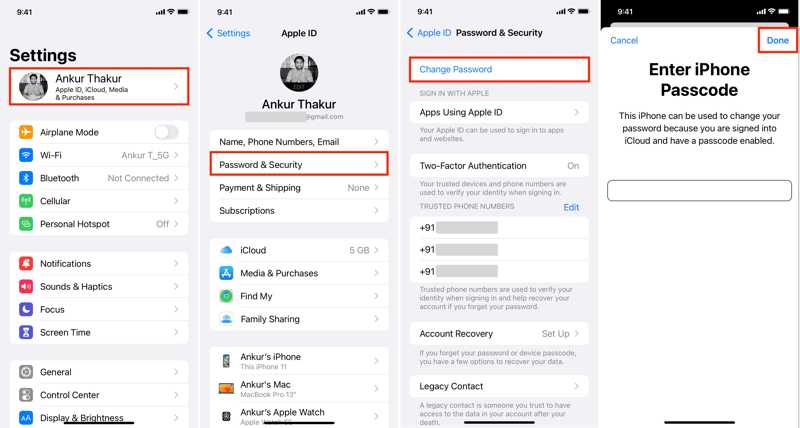
Stap 1. Open de Instellingen -app op je iPhone en tik op je profiel.
Stap 2. Ga naar uw Wachtwoord & Beveiliging tab en kies Wachtwoord wijzigenVoer uw iPhone-toegangscode in wanneer u hierom wordt gevraagd. Tik Klaar te gaan.
Stap 3. Maak een nieuw wachtwoord aan, voer het in de velden in en herhaal het, en tik op de Veranderen knop.
Stap 4. Nu kunt u kiezen Afmelden bij andere apparaten om de oude Apple ID op al uw apparaten af te melden. Als u uw account aangemeld wilt houden, kiest u Niet uitloggen.
Hoe u uw Apple ID-wachtwoord opnieuw instelt in Instellingen op Mac
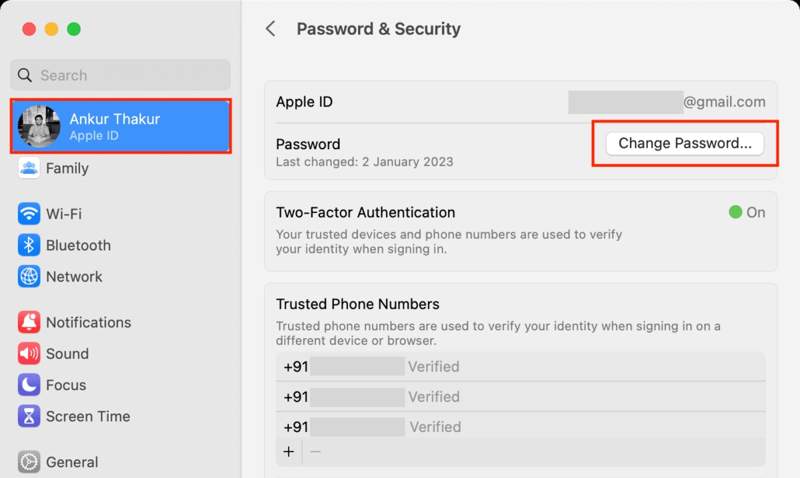
Stap 1. Om het wachtwoord van uw Apple ID opnieuw in te stellen, gaat u naar de Appel menu en kies Systeem instellingen or System Preferences.
Stap 2. Klik op uw Apple ID, ga naar Wachtwoord & Beveiligingen druk op de Wachtwoord wijzigen knop.
Stap 3. Voer indien gevraagd uw Mac-wachtwoord in en klik op de knop Allow knop om het dialoogvenster Nieuw wachtwoord te activeren.
Stap 4. Voer een nieuw wachtwoord in, voer het ter verificatie opnieuw in en klik op de knop Veranderen knop. Kies dan Niet uitloggen or Afmelden afhankelijk van uw situatie.
Hoe u uw Apple ID-wachtwoord opnieuw instelt in de instellingen van uw Apple Watch
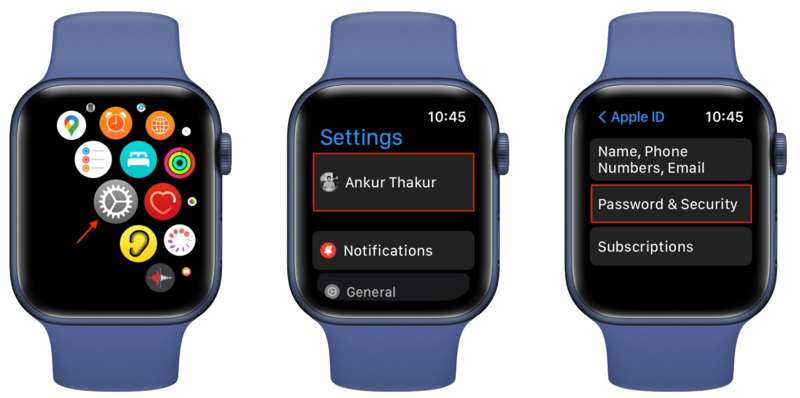
Stap 1. Druk op de digitale Crown om de app Instellingen op uw Apple Watch te openen.
Stap 2. Tik op je naam, kies Wachtwoord & Beveiligingen druk op Wachtwoord wijzigen.
Stap 3. Hit Voer toegangscode in en typ uw viercijferige Apple Watch-toegangscode.
Stap 4. Typ een nieuw wachtwoord, bevestig het en druk op de Veranderen knop. Kies ten slotte Afmelden bij andere apparaten or Niet uitloggen.
Deel 4. Hoe u uw Apple ID-wachtwoord opnieuw instelt met iTunes
Een andere manier om een vergeten Apple ID-wachtwoord te resetten is via iTunes. Hiervoor is een computer met iTunes vereist. Momenteel hebt u een computer met Windows 11/10/8/7 en macOS Mojave of ouder nodig.
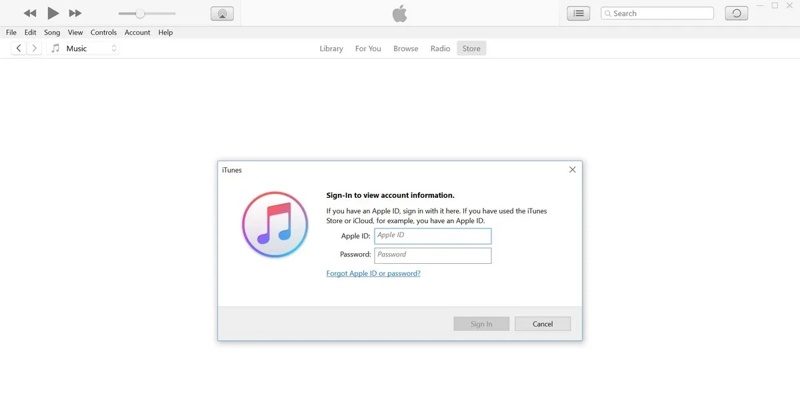
Stap 1. Start iTunes op het bureaublad, ga naar de Account menu in de bovenste menubalk en kies Inloggen.
Stap 2. In plaats van uw Apple ID-gegevens in te voeren, klikt u op Apple ID of wachtwoord vergeten link.
Stap 3. Voer vervolgens uw Apple ID in het vak in en klik op Doorgaan knop. Vervolgens wordt u gevraagd om uw Apple-wachtwoord op uw computer opnieuw in te stellen.
Stap 4. Voer uw nieuwe wachtwoord in, voer het een tweede keer in ter verificatie en klik op Doorgaan.
Stap 5. Als 2FA is ingeschakeld, wordt u gevraagd uw vertrouwde telefoonnummer in te voeren. Kies vervolgens Gebruik vertrouwd telefoonnummer or Een ander apparaat gebruiken naar reset je Apple ID wachtwoord. Druk op de Doorgaan Klik op de knop. Volg vervolgens de instructies om het te voltooien.
Deel 5: Hoe u uw Apple ID-wachtwoord opnieuw kunt instellen via een herstelcontactpersoon
Als u iOS 15 of hoger, macOS Monterrey of hoger gebruikt, kunt u de herstelcontacten gebruiken om uw Apple ID-wachtwoord opnieuw in te stellen. Voorwaarde is dat u een contactpersoon voor accountherstel op uw Apple-apparaat hebt aangewezen.
Hoe u een herstelcontactpersoon op de iPhone kunt toevoegen
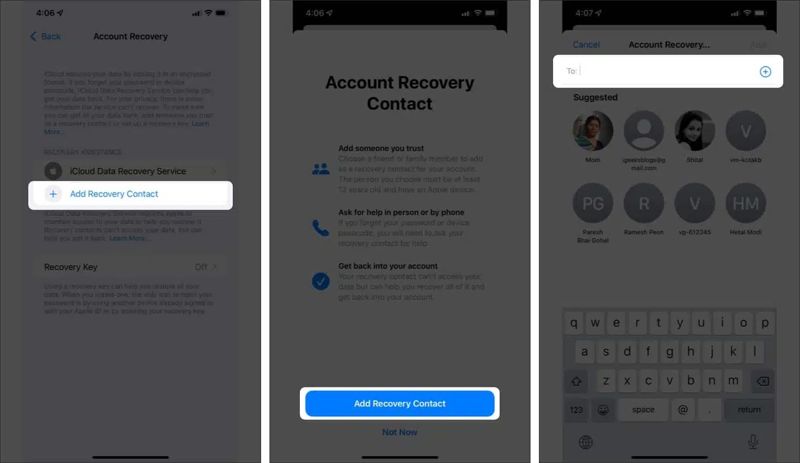
Stap 1. Voer de ... uit Instellingen app en tik op je profiel.
Stap 2. Ga naar Wachtwoord & Beveiligingen Accountherstel. Kraan Herstelcontact toevoegenen druk op Herstelaccount toevoegen weer.
Stap 3. Verifieer met uw toegangscode of Face ID en kies een geschikt contact. Tik Toevoegen, druk op Verstuuren druk op Klaar Zodra de contactpersoon uw verzoek accepteert, ontvangt u een melding.
Hoe u een herstelcontactpersoon op een Mac kunt toevoegen
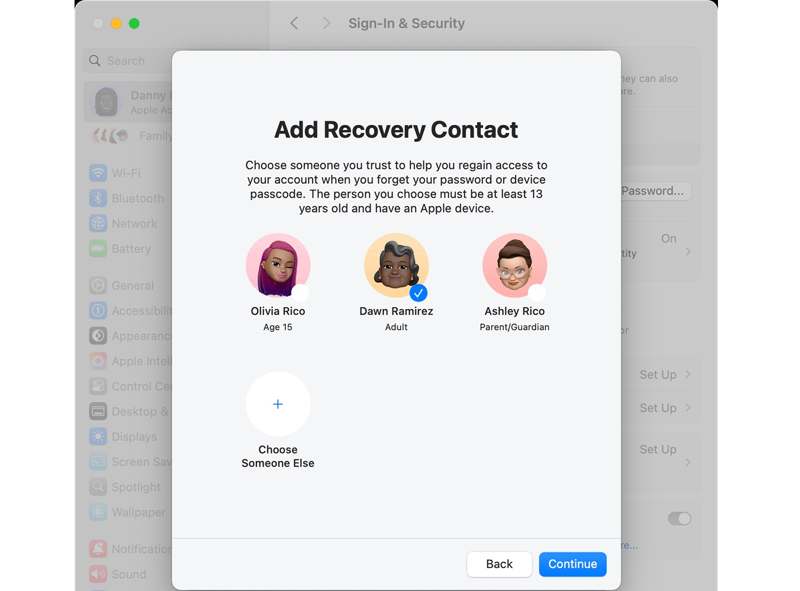
Stap 1. Ga naar uw Appel menu, kies Systeem instellingenen klik op uw naam.
Stap 2. Kies Aanmelden en beveiliging, Klik Herstelcontacten, raken Herstelcontact toevoegenen voeg de contacten toe volgens de instructies.
Hoe u uw Apple ID-wachtwoord opnieuw instelt met behulp van herstelcontact
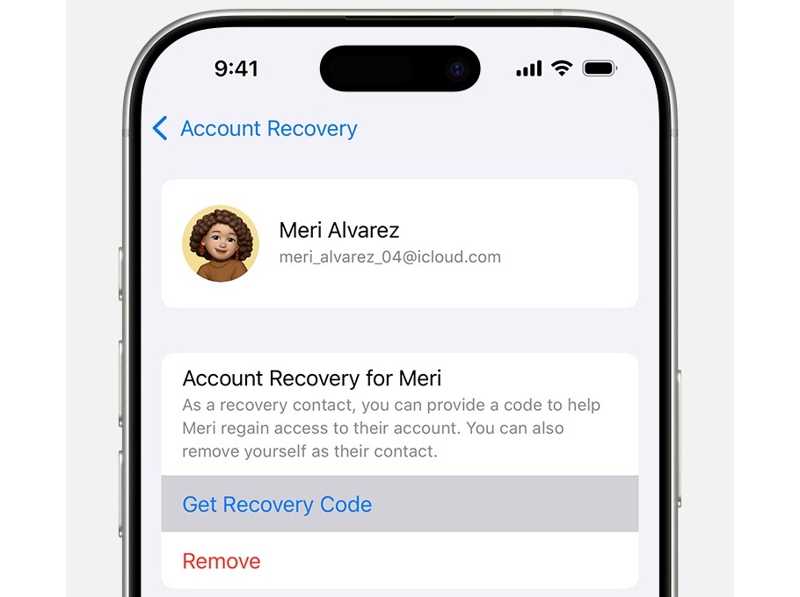
Stap 1. Ga naar Instellingen, tik op het profiel, kies Wachtwoord & Beveiligingen druk op Accountherstel.
Stap 2. Kies de naam van het contact onder de Accountherstel voor kop, en tik Herstelcode ophalen.
Stap 3. Voer vervolgens de herstelcode in op uw apparaat wanneer u uw Apple ID-wachtwoord opnieuw instelt. Dit is een zescijferige code. Ga vervolgens naar het wachtwoordherstelscherm, voer een nieuw wachtwoord in en bevestig de wijzigingen.
Deel 6: Het wachtwoord van uw Apple-account opnieuw instellen in Apple Support
Stel dat u uw Apple-apparaat momenteel niet bij de hand hebt. U kunt het wachtwoord van uw Apple-account ook opnieuw instellen op het iOS-apparaat van uw vriend of familielid. Met de Apple Support-app kunt u de taak voltooien op iOS 15 of hoger.
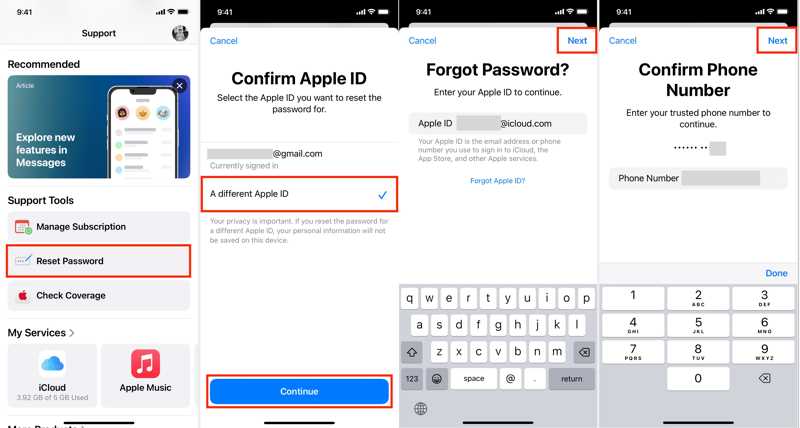
Stap 1. Download en voer de Apple Support-app uit op een ander iOS-apparaat.
Stap 2. Ga naar de support tools gedeelte en tik op Reset Password.
Stap 3. Kies vervolgens Een andere Apple IDen druk op DoorgaanVoer vervolgens uw Apple ID in en druk op de Volgende knop.
Stap 4. Voer uw vertrouwde telefoonnummer in en tik op de Volgende knop om door te gaan. Vervolgens wordt u gevraagd de toegangscode in te voeren die u op uw apparaat hebt gebruikt toen u voor het eerst inlogde met uw Apple ID.
Stap 5. Als de toegangscode correct is, wordt u doorgestuurd naar het scherm voor een nieuw wachtwoord. Voer een nieuw wachtwoord in, voer het ter verificatie opnieuw in en tik op Volgende knop om uw Apple ID-wachtwoord opnieuw in te stellen.
Tips: Nadat u uw apparaat opnieuw hebt ingesteld, logt u uit met uw Apple ID op uw Apple-apparaat en logt u in met het nieuwe account.
Conclusie
Deze gids heeft meerdere manieren getoond om reset je Apple ID-wachtwoord op iforgot, je Apple-apparaat of het iOS-apparaat van je vriend. Je kunt de juiste methode kiezen op basis van je situatie en onze instructies volgen om deze uit te voeren. Met Apeaksoft iOS Unlocker kun je je oude Apple ID-account zonder enige beperking wissen. Als je nog andere vragen over dit onderwerp hebt, kun je gerust een bericht achterlaten onder dit bericht.
Gerelateerde artikelen
Blijft uw iPhone-scherm hangen op het bericht Vertrouw deze computer wanneer u het wilt verbinden met een computer? Leer 2 oplossingen om de stap te omzeilen.
In dit bericht delen we vijf eenvoudige methoden om de schermtijdlimieten uit te schakelen of te doorbreken zonder wachtwoord en zonder dat de ouders het weten.
Om iCloud-activeringsslot te verwijderen, heb je je iCloud-account en -wachtwoord nodig. Mogelijk kun je echter leren hoe je het activeringsslot kunt omzeilen.
Als uw apparaat zegt dat uw iPhone is vergrendeld voor de eigenaar, hoeft u zich geen zorgen te maken. Het betekent niet dat uw telefoon dood is. Met de juiste tools kan uw apparaat worden hersteld.

